Parolalarınızı Bitwardena Nasıl Aktarırsınız?

Parolalarınızda değişiklik yapmanın zamanı geldi mi? İşte şifrelerinizi nasıl içe aktarabileceğiniz.

Bir parola yöneticisine sahip olmak, kimlik bilgilerinizi sizin için güvenli bir şekilde saklar, içinizin rahat etmesi için harika olabilir. Bunu yapmak, en iyi güvenlik uygulamalarını izlemeyi ve her hizmet için benzersiz, uzun ve karmaşık parolalar kullanmayı çok daha kolay hale getirir. Otomatik Doldurma, Bitwarden dahil olmak üzere birçok parola yöneticisi tarafından sunulan harika bir özelliktir. Bitwarden'ın otomatik doldurma özelliğinden yararlanmak için Bitwarden tarayıcı uzantısını kullanmanız ve tarayıcıda bir formu otomatik olarak doldurmanız gerekir.
Ne yazık ki, otomatik doldurmayı harici uygulamalarda kullanamazsınız . Örneğin, OneDrive, Steam ve hatta masaüstü Bitwarden uygulaması gibi bir uygulamada oturum açmak istiyorsanız. Kaydedilmiş kimlik bilgilerinizi arayabilir ve manuel olarak yazabilirsiniz, ancak bunun yerine kopyalayıp yapıştırmanız daha kolaydır. Neyse ki Bitwarden, bu ekstra zamandan biraz tasarruf etmek için sırasıyla kullanıcı adını ve şifreyi kopyalamak için hızlı düğmeler sunar.
Bir girişten kullanıcı adını ve şifreyi kopyalamak için önce Bitwarden tarayıcı uzantısı bölmesini açmanız gerekir. Bunu yapmak için Bitwarden uzantı simgesine tıklayın. Listelenmiş olarak görebileceğiniz herhangi bir girişte, sağ tarafta bir dizi dört simge görünecektir. Ortadaki ikisi, sırasıyla kullanıcı adını ve şifreyi kopyalamanıza izin verir.
İpucu : Bir web sitesine yapıştırmak için kullanıcı adını ve şifreyi kopyalıyorsanız, web sitesiyle etkileşime geçtiğinizde veya sekmeler arasında geçiş yaptığınızda, uzantı bölmesi kapanacaktır. Tarayıcı penceresinden başka bir uygulamaya tıklarsanız, uzantı bölmesi açık kalacaktır.
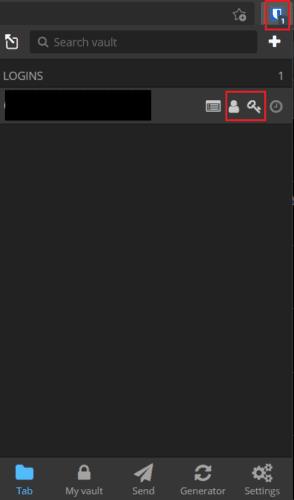
Tarayıcı uzantı bölmesini açın, ardından kullanıcı adını ve şifreyi kopyalamak için herhangi bir girişin yanındaki ortadaki iki simgeye tıklayın.
Varsayılan "Kasam" Bitwarden sekmesinde, kimlik bilgilerini kopyalamak istediğiniz girişi bulun. Girişin sağ tarafında, dişli çark simgesine tıklayın. Açılır listede "Kullanıcı adını kopyala" ve "Şifreyi kopyala" etiketli en üstteki iki girişi tıklayın. Bunu yapmak, değerleri panonuza kopyalayacaktır.
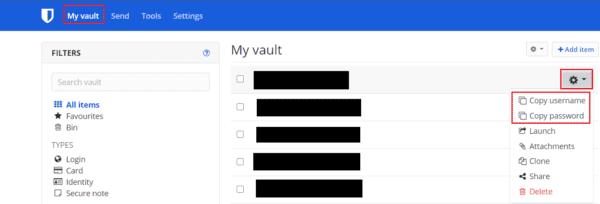
Varsayılan "Kasam" sekmesindeki bir girişin sağ tarafındaki dişli çark simgesini tıklayın, ardından açılır menüden "Kullanıcı adını kopyala" ve "Şifreyi kopyala" seçeneklerini tıklayın.
Otomatik doldurma, inanılmaz bir zaman kazandıran ve kullanışlı özelliktir, ancak tarayıcının dışında çalışmaz. Kopyalama seçenekleri, tam girişi açmadan kimlik bilgilerinizi panoya hızlı bir şekilde kopyalamanıza olanak tanır. Bu kılavuzdaki adımları takip ederek 'kullanıcı adını kopyala' ve 'şifreyi kopyala' butonlarını kullanabilirsiniz.
Parolalarınızda değişiklik yapmanın zamanı geldi mi? İşte şifrelerinizi nasıl içe aktarabileceğiniz.
Bitwarden'da bir girişle ilişkili bir URL açmanız mı gerekiyor? O zaman bu rehber tam size göre.
Hesaplarınızı açık bırakmak büyük bir güvenlik riskidir. Tüm Bitwarden oturumlarını nasıl iptal edebileceğinizi görün.
Etkilenip etkilenmediğinizi görmek için Bitwarden'ın veri ihlali özelliğini nasıl kullanabileceğinizi görün.
Bir giriş hakkında daha fazla bilgiye ihtiyacınız olduğunda, Bitarden ile ilgili tüm bilgileri nasıl görüntüleyebileceğiniz aşağıda açıklanmıştır.
Bazen işleri manuel olarak yapmanız gerekir ve bu, Bitwarden'da bir oturum açma formunun otomatik olarak doldurulması için geçerlidir.
Bu kılavuz, gerektiğinde o zamanlar için bir kasa girişini nasıl klonlayacağınızı gösterecektir.
Bitwarden hesabınızın e-posta adresini değiştirmenin ne kadar kolay olduğunu keşfedin. İşte izlenecek adımlar.
Bitwarden şifre ipucunuz geliştirilebilirse, değiştirme adımları bunlardır.
1Password sunucuya ulaşamazsa, tüm çerezlere izin vermek ve tarayıcı sürümünüzü güncellemek için tarayıcı ayarlarınızı değiştirin.
Tarayıcınız 1Password masaüstü uygulamanızla bağlantı kuramıyorsa, bilgisayarınızı güncelleyin, 1Password'den çıkın ve makinenizi yeniden başlatın.
API ket'inizi Bitwarden'da görmeniz mi gerekiyor? Görmek için şu adımları izleyin.
Hepimizin ara sıra bir değişikliğe ihtiyacı var. Bitwarden'da adınızı değiştirme adımları.
Bitwarden uzantısını nasıl kilitleyeceğinizi bilerek şifrelerinizi güvende tutun. İşte nasıl.
Chrome, varsayılan olarak size tam URL'yi göstermez. Bu ayrıntıyı çok fazla önemsemiyor olabilirsiniz, ancak herhangi bir nedenle tam URL'nin görüntülenmesine ihtiyacınız varsa, Google Chrome'un adres çubuğunda tam URL'yi görüntülemesini nasıl sağlayacağınıza ilişkin ayrıntılı talimatlar.
Reddit, Ocak 2024'te tasarımını bir kez daha değiştirdi. Yeniden tasarım, masaüstü tarayıcı kullanıcıları tarafından görülebiliyor ve bağlantılar sağlarken ana akışı daraltıyor
Kitabınızdan en sevdiğiniz alıntıyı Facebook'a yazmak zaman alır ve hatalarla doludur. Kitaplardan cihazlarınıza metin kopyalamak için Google Lens'i nasıl kullanacağınızı öğrenin.
Bazen Chrome üzerinde çalışırken belirli web sitelerine erişemiyor ve “Sunucuyu Düzelt DNS adresi Chrome'da bulunamadı” hatası alıyorsunuz. Sorunu nasıl çözebileceğiniz aşağıda açıklanmıştır.
Hatırlatıcılar her zaman Google Home'un en önemli özelliği olmuştur. Kesinlikle hayatımızı kolaylaştırıyorlar. Önemli işlerinizi asla kaçırmamanız için Google Home'da nasıl hatırlatıcı oluşturulacağına dair hızlı bir tur atalım.
Tercih ettiğiniz tarayıcıyı veya Android uygulamasını kullanarak Netflix video akışı hizmetinde şifrenizi nasıl değiştirirsiniz?
I like to keep my neighbors entertained by changing my Wi-Fi network to different funny names. If youre looking for ideas for a funny Wi-Fi name, here
Bitwarden tüm uygulamalarda çalışmayabilir. Bu uyumlu olmayan uygulamalar için şifrenizi ve kullanıcı adınızı nasıl kopyalayacağınız aşağıda açıklanmıştır.
Parolalarınızda değişiklik yapmanın zamanı geldi mi? İşte şifrelerinizi nasıl içe aktarabileceğiniz.
Şifre yöneticileri, şifrelerinizi güvenli bir şekilde yönetmek için harika araçlardır. Her hizmet için benzersiz, uzun ve karmaşık parolalar seçmenizi sağlar.

















